案例現象
筆者的計算機安裝了兩塊硬盤,其中一塊160GB的硬盤劃分了4個主分區,分別安裝了Windows XP(FAT32格式)、Windows 7 X64、Windows Server 2008 X86與Windows Server 2008 R2,另一塊1TB的硬盤保存數據。
近期感覺,在啟動Windows 7後,硬盤一直頻繁讀寫,找了個硬盤測試軟件,發現這個160GB的硬盤,最低速度只有23.6MB/s,最高54.6MB/s,而1TB的硬盤的讀寫速度最低是88.2MB/s,最高是108.3MB/s。經過測試得知,原來的160GB硬盤速度較低(大約是2004年購買的),就想將這個160GB的硬盤進行更換。
然後購買了一塊500GB的硬盤,測試最低速度是120.5MB/s,最高134.8MB/s,就想用這個替換下原來的160MB的硬盤。但是,有如下幾個問題:
(1)原來的160GB硬盤,是使用Boot Magic做的多系統引導,該程序要求至少有一個FAT或FAT32的分區。所以一到有個FAT32格式的Windows XP(雖然已經基本不用了)。
(2)新的500GB硬盤,如果只劃分4個主分區,就有些浪費。
(3)原來安裝的Windows 7、Windows Server 2008等,都已經激活,而且安裝了好多程序,不想再一一安裝。因為我用的Windows Server 2008都是只能激活一次的序列號,即使是在同一台機器上,如果再次安裝,仍然不能激活(這是MSDNAA授權的序列號),所以就想直接將原系統直接克隆到新硬盤上。
解決方案1
期間我嘗試過繼續保留FAT32分區,使用BootMagic的引導,此時新硬盤規劃如下:
30GB-》,主分區,保留XP,安裝啟動管理器
100MB》主分區,做引導分區。原來的Windows 2008、Windows Server 2008 R2克隆到邏輯分區。
60GB-》安裝Windows 7,直接從原Windows 7克隆
剩余的做擴展分區,並劃分兩個50GB左右的邏輯分區,分別克隆原硬盤上的Windows Server 2008與Windows Server 2008 R2。
這樣在克隆Windows 7、Windows Server 2008與Windows Server 2008 R2到新硬盤之後,仍然在新硬盤安裝Boot Magic,並依次啟動Windows XP、Windows 7與Boot分區,在啟動Windows 7分區後,使用Windows 7的安裝程序,修復啟動環境,Windows 7可以繼續使用。在啟動100MB的啟動分區後,使用Windows Server 2008 R2的安裝光盤,修改啟動環境,可以查找到擴展分區上的Windows Server 2008與Windows Server 2008 R2,並添加到啟動菜單。這樣,可以實現了多系統的恢復。
解決方案2
後來,我想不需要保留Windows XP了。因為我現在的主機是8GB的內存,使用XP太浪費也不能充分發揮硬件的性能。所以,又重新劃分了如下的分區:
第一主分區,40GB,克隆以前的Windows Server 2008 X86;
第二主分區,60GB,克隆以前的Windows 7 X64;
第三主分區,50GB,克隆以前的Windows Server 2008 R2。
剩余的劃分成擴展分區,並劃分為一個邏輯分區。
然後安裝SPFDISK,使用SPFDISK做多系統引導的管理程序。原來我也用過SFDISK的多系統引導,但我發現SFDISK,不能管理 500GB的硬盤(我是先分好區、克隆好系統後,再使用的SFDISK,但此時SFDISK“認為”這個500GB硬盤沒有分區,但SPFDISK則正確的“認”出了每一個分區並能很好的管理)。
使用SPFDISK,安裝啟動管理器,並將管理程序安裝到MBR,然後分別啟動每個系統,並使用安裝光盤修復。實際上,我使用 “Microsoft Diagnostics and Recovery Toolset 6.5”制作的Windows 7 X64的恢復盤,恢復了Windows Server 2008 X86、Windows 7 X64、Windows Server 2008 R2等系統。
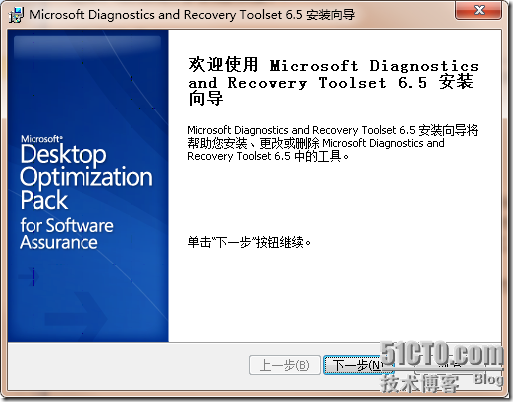
圖1
在使用ERD恢復盤恢復後,在當前分區恢復當前系統的時候,會同時將其他主分區的系統也一並添加到當前的啟動菜單,所以在恢復後,默認啟動可能啟動不了,然後在啟動菜單中,選擇其他引導菜單,即可以進入。進入後,執行msconfig,在“引導”選項卡中,將正確的啟動項設置為“默認值”並刪除其他項即可,如圖2所示,這是Windows 7的系統,但使用ERD恢復的時候,恢復了其他主分區的Windows Server 2008 X86,可以將第2個啟動項刪除即可。
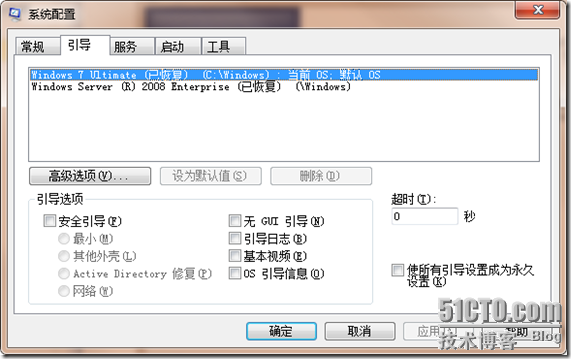
查看原圖(大圖)
圖2 添加的多余啟動項
【說明】如果以後需要安裝Windows 7 X86等系統,可以使用Windows 7的“原生啟動”,直接安裝在VHD虛擬硬盤中,這樣就可以將VHD創建在剩余的擴展分區中。另外,對於一些測試,使用虛擬機會更好一些。當前來說,3個系統就足夠了。如果需要將系統安裝在本地硬盤上,可以在擴展分區中,使用PQ劃分邏輯分區,將系統安裝在此邏輯分區,而啟動,則可以使用3個主分區中的任意一個分區。